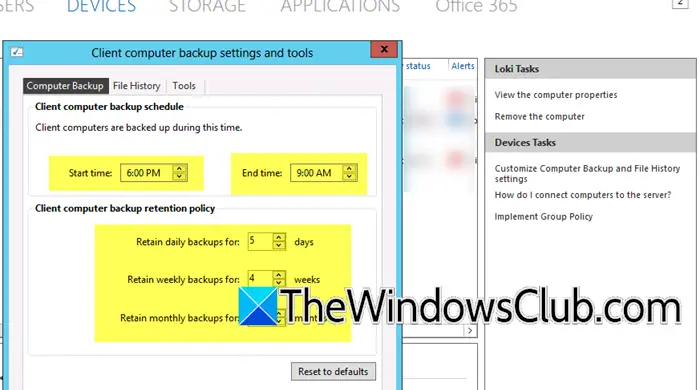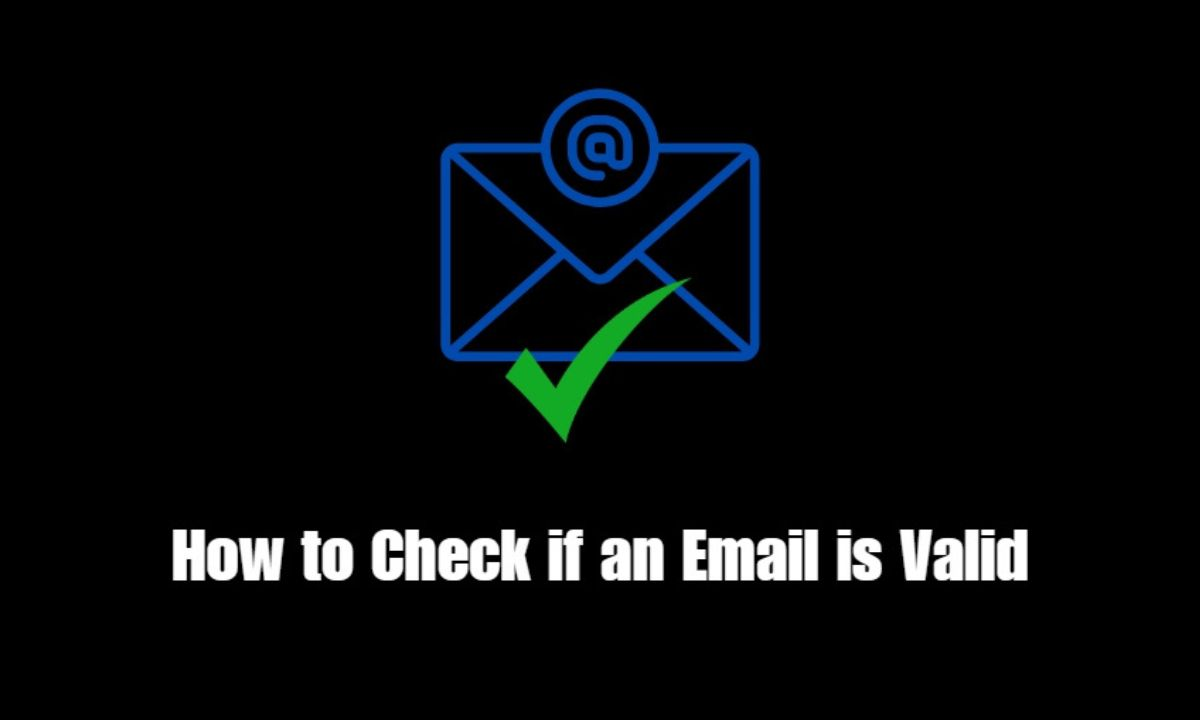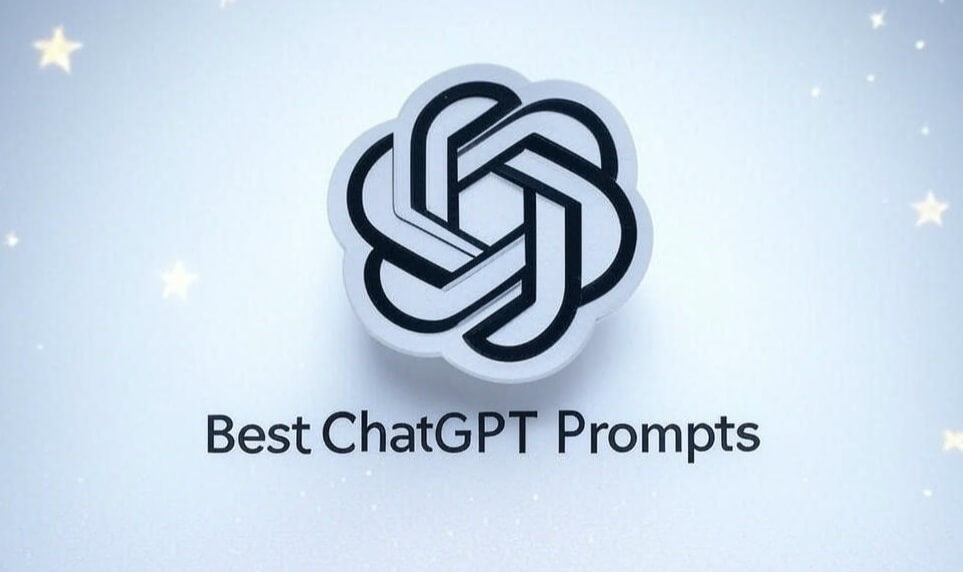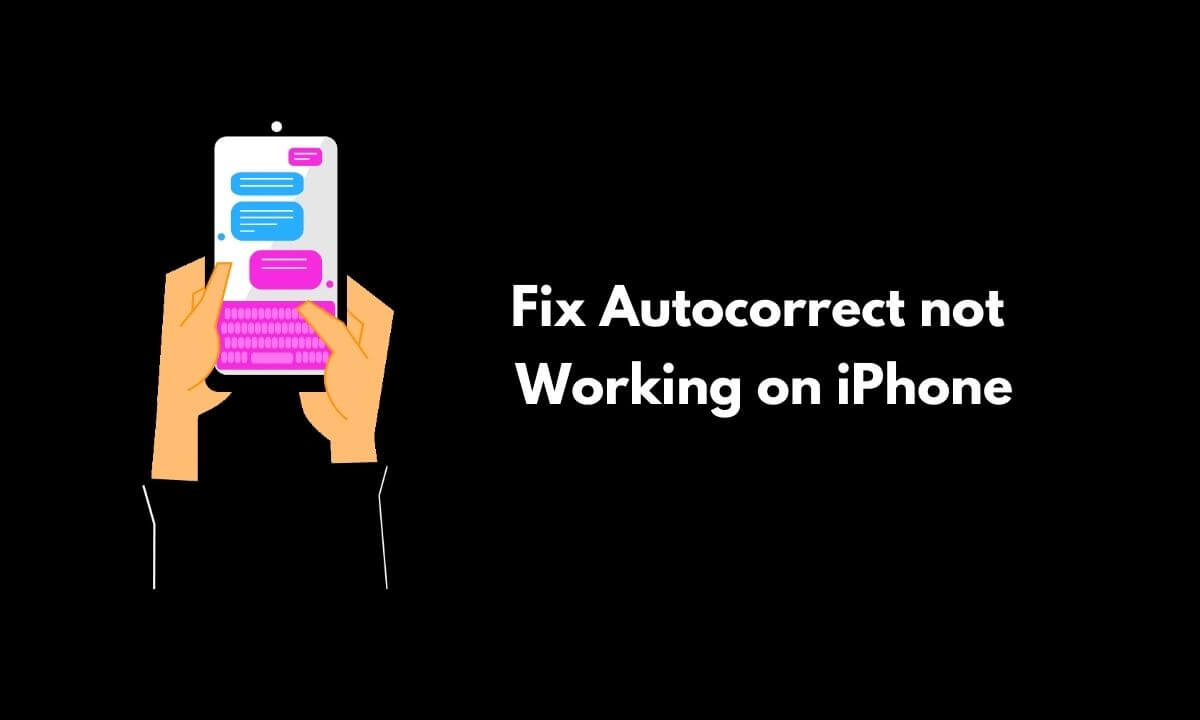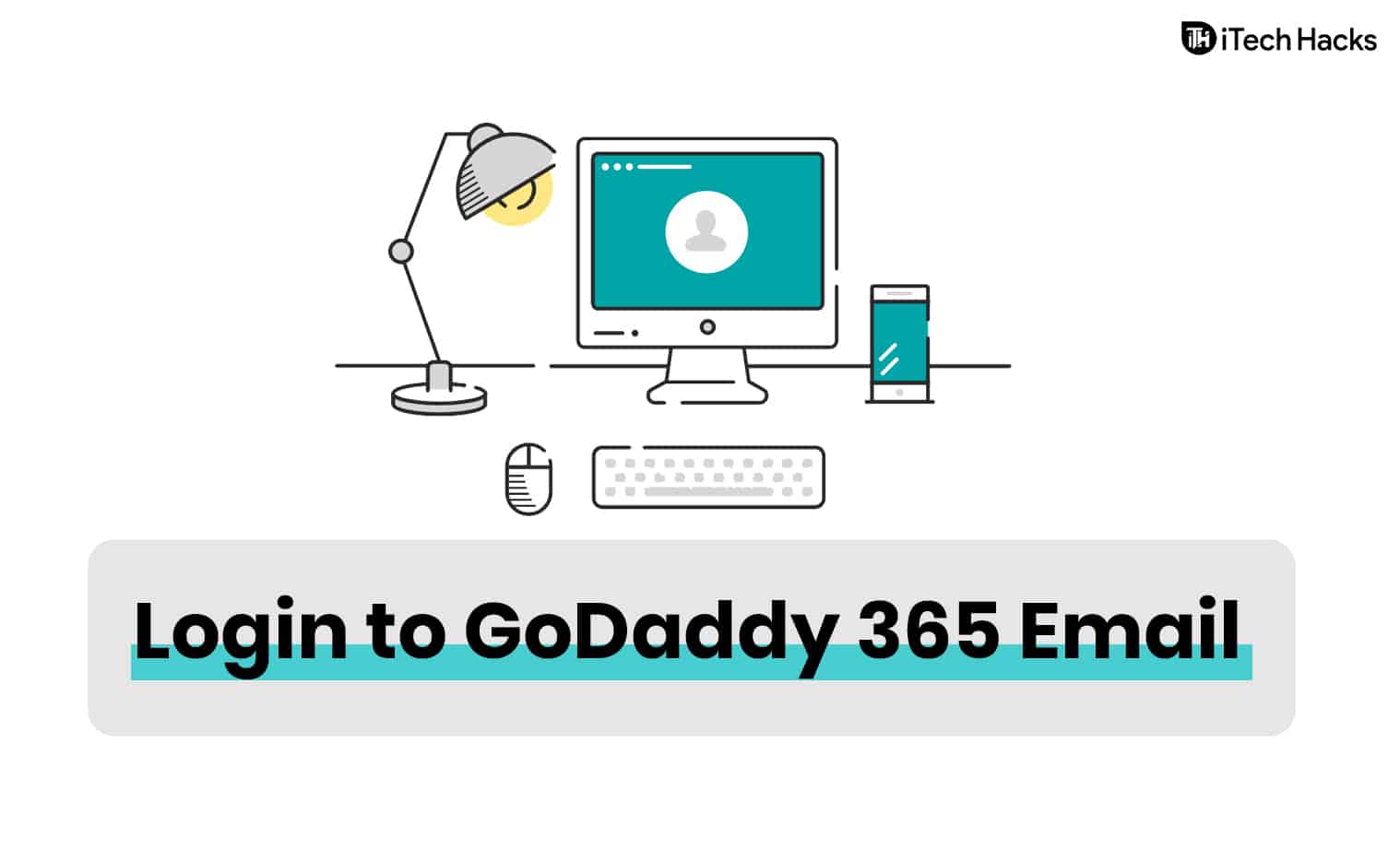Jei susidursite su „Nepavyko rasti efi\boot\bootx64.efi“ klaida diegiant „Windows 10“ arba „Windows 11“, šiame straipsnyje pateikti sprendimai jums padės. Ši klaida dažniausiai siejama su sistemos architektūra. Tačiau ją gali suaktyvinti ir sugadinta „Windows“ diegimo laikmena.
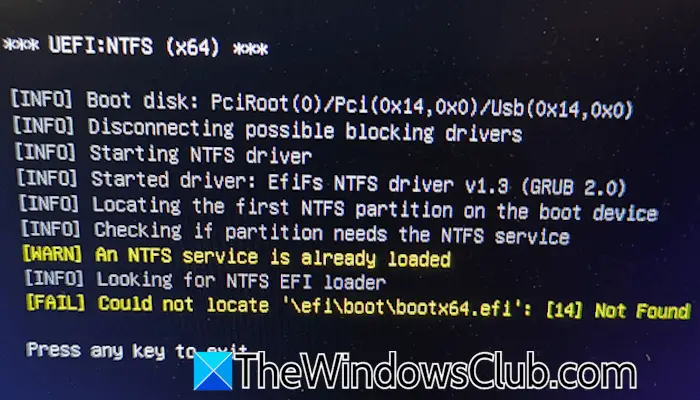
Pataisyti Nepavyko rasti efi\boot\bootx64.efi klaidos sistemoje „Windows 11/10“
Klaida "Nepavyko rasti efi\boot\bootx64.efi“ dažniausiai įvyksta, jei bandote įdiegti 32 bitų „Windows“ OS 64 bitų architektūroje ir atvirkščiai. Tačiau taip nėra „Windows 11“ atveju, nes ji pasiekiama tik 64 bitų versijoje. Kita šios klaidos priežastis yra sugadinta diegimo laikmena. Jei dėl šios klaidos negalite įdiegti „Windows 11/10“ savo sistemoje, naudokite šiuos pataisymus:
- Pataisykite „Windows“ naudodami diegimo laikmeną
- Patikrinkite procesoriaus architektūrą
- Patikrinkite įkrovos tvarką
- Iš naujo nustatykite BIOS ir dar kartą sukurkite diegimo laikmeną
- Aparatinės įrangos gedimas
Visi šie pataisymai yra išsamiai paaiškinti toliau:
1] Pataisykite „Windows“ naudodami diegimo laikmeną
Kai kurie vartotojai susidūrė su šia klaida įdiegę „Windows 11“ savo sistemoje. Tokiu atveju galite pataisyti Windows 11. Negalite paleisti sistemos, kol neištaisysite šios klaidos. Taigi šiuo atveju galite naudoti „Windows“ diegimo laikmeną „Windows 11“ taisymui.
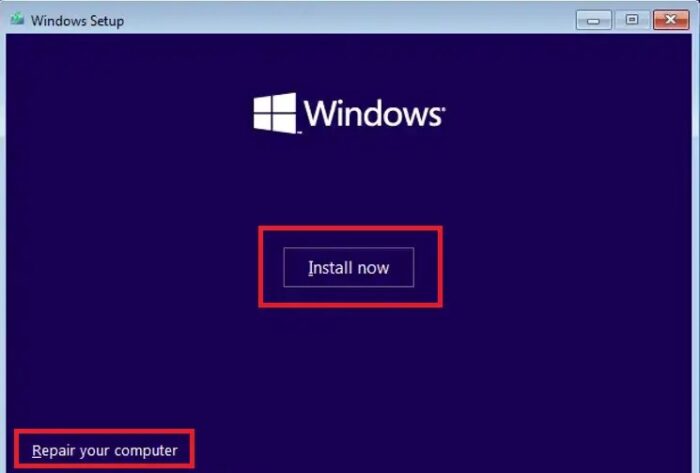
Atidarykite veikiantį kompiuterį ir atsisiųskite laikmenų kūrimo įrankį iš oficialios „Microsoft“ svetainės. Paleiskite laikmenos kūrimo įrankį, į USB prievadą įdėkite USB atmintinę ir sukurkite diegimo laikmeną. Dabar naudokite šią įkrovos USB atmintinę savo sistemai taisyti.
2] Patikrinkite procesoriaus architektūrą
„Windows 11“ galima tik 64 bitų architektūroje. Todėl negalite jo įdiegti sistemoje su 32 bitų architektūra. Jei diegiate „Windows 10“ arba senesnę „Windows“ versiją ir atsiranda ši klaida, patikrinkite sistemos architektūrą.
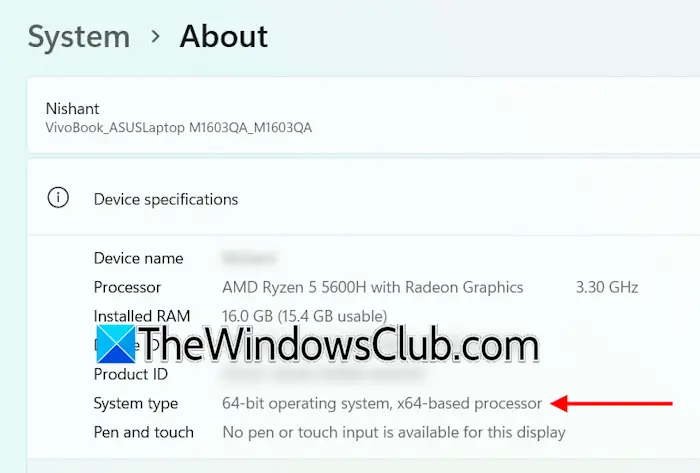
Norėdami patikrinti sistemos architektūrą, atidarykite nustatymus ir eikite įSistema > Apie. Išplėskite skirtuką Įrenginio specifikacijos. Ten pamatysite savo procesoriaus architektūrą. X64 procesorius reiškia 64 bitų procesorių, o x86 procesorius – 32 bitų procesorių.
Dabar, atsižvelgdami į savo sistemos architektūrą, sukurkite diegimo laikmeną su tinkamu Windows ISO failu. Tai turėtų ištaisyti šią klaidą.
3] Patikrinkite įkrovos tvarką
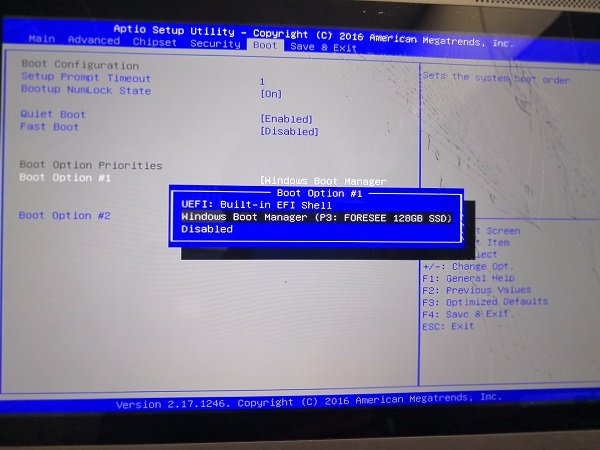
Klaidos pranešimas rodo, kad jūsų kompiuteris negali rasti įkrovos failo, reikalingo Windows paleisti. Tai gali atsitikti, kai įkrovos tvarka yra neteisinga. Paleiskite savo sistemos BIOS ir patikrinkite įkrovos tvarką. Įvairių gamintojų kompiuteriai turi skirtingus klavišus, leidžiančius patekti į BIOS. Norėdami sužinoti teisingą, žiūrėkite savo kompiuterio vartotojo vadovą. Veiksmai patikrinti irtaip pat yra vartotojo vadove. Jei įkrovos eilėje nepasirinktas reikalingas standusis diskas arba SSD, pasirinkite jį.
4] Iš naujo nustatykite BIOS ir dar kartą sukurkite diegimo laikmeną
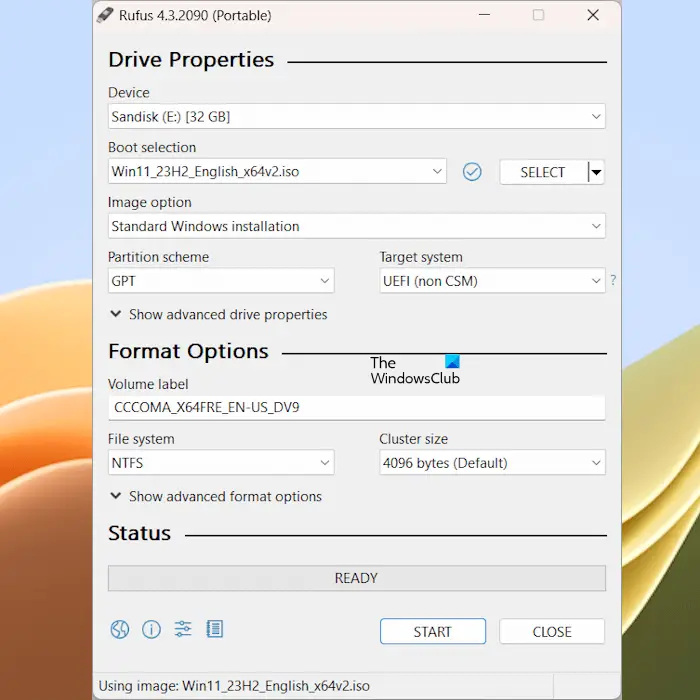
jei problema išlieka,į numatytąsias reikšmes. Iš naujo nustatę BIOS, dar kartą sukurkite diegimo laikmeną. Galite naudoti trečiosios šalies įrankį, pvzNorėdami sukurti įkrovos USB atmintinę su Windows diegimo laikmena.
Kurdami įkrovos USB atmintinę naudodami Rufus, teisingai pasirinkite skaidinio schemą ir failų sistemą. Jūs galiteper Disko valdymo programą.
5] Aparatinės įrangos gedimas
Jei problema išlieka, nepaisant to, kad bandote taisyti anksčiau, problema gali būti susijusi su standžiuoju disku. Galbūt sugadintas kietasis diskas. Norėdami tai patikrinti, jums reikia standžiojo disko dėklo. Kietojo disko dėklas sujungia vidinį standųjį diską su kompiuteriu išoriškai.

Išjunkite kompiuterį, atidarykite jo korpusą ir išimkite standųjį diską. Dabar prijunkite standųjį diską iš išorės prie veikiančio kompiuterio naudodami standžiojo disko dėklą. Tai parodys, ar kietasis diskas yra sugedęs.
Kaip išspręsti EFI problemą?
Norėdami išspręsti EFI problemą, galitenaudojantrebuildbcdkomandą. Prieš tai darydami paleiskite komandąren BCD BCD.baksukurti atsarginę senojo BCD kopiją. Thebootrec /rebuildbcdkomandą.
Ar galiu ištrinti įkrovos EFI?
Nerekomenduojama ištrinti įkrovos EFI skaidinio. EFI įkrovos skaidinyje yra pagrindiniai failai, kurių jūsų sistemai reikia norint įkelti į „Windows“. Ištrynus EFI įkrovos skaidinį, jūsų sistema negalės paleisti.
Skaitykite toliau:.